Adobe Premiere Elements 评论:2022 年足够好了吗?
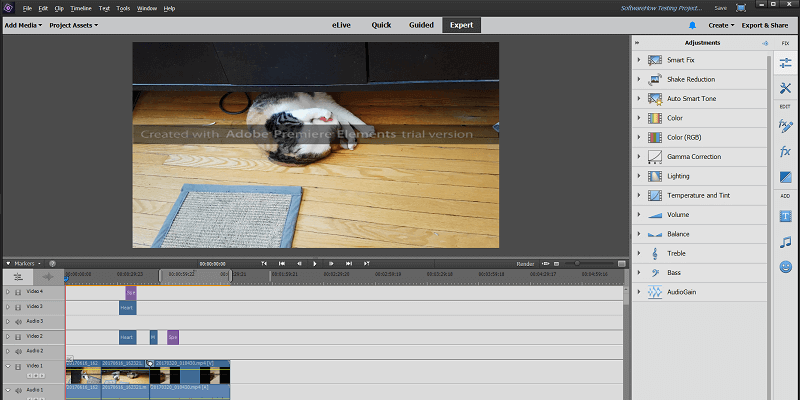
Adobe Premiere Elements中
总结
Adobe Premiere Elements中 是缩小版 Adobe Premiere Pro中,专为临时家庭用户而非电影制作专业人士而设计。 它在引导新用户进入视频编辑世界方面做得非常出色,它提供了一系列有用的内置教程和介绍性选项,可以轻松开始编辑视频。
有一套出色的工具可用于编辑现有视频的内容,还有一个图形、标题和其他媒体库,可用于为您的项目添加额外的风格。 与其他视频编辑器相比,最终输出的渲染速度相当平均,因此如果您打算处理大型项目,请记住这一点。
Premiere Elements 的支持最初很好,但如果您遇到更多技术问题,您可能会遇到麻烦,因为 Adobe 严重依赖社区支持论坛来回答几乎所有问题。 我在直接从移动设备导入媒体时遇到了一个相当严重的错误,我无法得到令人满意的答案。
我喜欢什么: 非常人性化。 内置教程。 动画的关键帧。 4K / 60 FPS 支持。 社交媒体上传。
我不喜欢的:需要 Adobe 帐户。 有限的设备支持。 相对缓慢的渲染。 有限的社交媒体导出预设。
Adobe Premiere Elements 最适合谁?
Premiere Elements 是 Adobe 的视频编辑软件,面向 普通家庭用户和视频爱好者. 它提供了一系列可靠的编辑工具,并且能够轻松导出完成的视频以共享到包括 Youtube 和 Facebook 在内的社交媒体网站。
Adobe Premiere Elements 是免费的吗?
不,它不是免费软件,虽然有 30-day免费试用 可用的。 试用版允许您测试该软件提供的全部功能,但您在使用免费试用版时输出的任何视频都会在框架中心标有“使用 Adobe Premiere Elements 试用版创建”的文字水印。
Premiere Elements 是一次性购买的吗?
是的,您可以从 Adobe 商店购买,一次性费用为 99.99 美元。 如果您是从先前版本的 Premiere Elements 升级,您将获得 79.99 美元的小幅折扣。
您还可以选择以 149.99 美元的价格一起购买 Premiere Elements 和 Photoshop Elements,这让您在为电影创建自己的图形和其他元素时更加灵活。 从之前的 Elements 包升级需要 119.99 美元。
Premiere Elements 与 Premiere Pro:有什么区别?
首映元素 Premiere Pro 是一款专为没有视频编辑经验的普通大众设计的视频编辑器,而 Premiere Pro 是一款专业级程序,希望用户在开始使用之前了解视频制作的来龙去脉。
Premiere Pro 已用于剪辑《阿凡达》和《死侍》等好莱坞大片,而 Premiere Elements 更适合剪辑家庭视频、游戏画面和 Youtube 内容。 您可以阅读我们的 Adobe Premiere Pro 评论 此处.
在哪里可以找到好的 Adobe Premiere Elements 教程?
该产品包含程序内置的一系列优秀教程,包括不断更新新元素教程和灵感的 eLive 区域。
如果您正在寻找更多基本和结构化的教程,引导模式将引导您完成执行基本任务的过程,直到您熟悉该过程。
但是对于那些想要更全面地了解 Premiere Elements 功能的人来说,还有更多内容:
为什么相信我的这篇评论
嗨,我的名字是 Thomas Boldt,我是一名平面设计师,在动态平面设计方面拥有丰富的经验,同时也是一名摄影指导员,这两者都要求我使用视频编辑软件。 创建视频教程对于教授一些更复杂的数字编辑技术至关重要,而高质量的视频编辑是使学习过程尽可能顺利的必要条件。
我在使用从小型开源程序到行业标准软件套件的所有类型的 PC 软件方面也拥有丰富的经验,因此我可以轻松识别设计良好的程序。 我对 Premiere Elements 进行了多项测试,旨在探索其视频编辑和导出功能的范围,并探索了可供用户使用的各种技术支持选项。
免责声明:我没有收到 Adobe 的任何形式的补偿或考虑来撰写这篇评论,他们也没有任何形式的编辑或内容输入。
Adobe Premiere Elements 详细回顾
注意:该程序是为家庭用户设计的,但它的工具和功能仍然比我们在本次评测中测试的时间要多。 相反,我将专注于程序的更一般方面以及它的执行方式。 另请注意,以下屏幕截图取自 PC 版 Premiere Elements (Windows 10),因此如果您使用的是 Mac 版 Premiere Elements,界面看起来会略有不同。
用户界面
Premiere Elements 的界面非常用户友好,并提供了多种不同的方式来使用该软件。 顶部导航提供了主要的 UI 选项:eLive、Quick、Guided 和 Expert。 eLive 提供最新的教程和鼓舞人心的作品,旨在帮助您扩展您的技术,快速模式是界面的精简版,专为快速和简单的视频编辑而设计。 引导模式首次引导您完成处理视频的过程,并向您介绍专家模式,该模式为您提供更多信息并控制电影的组合方式。
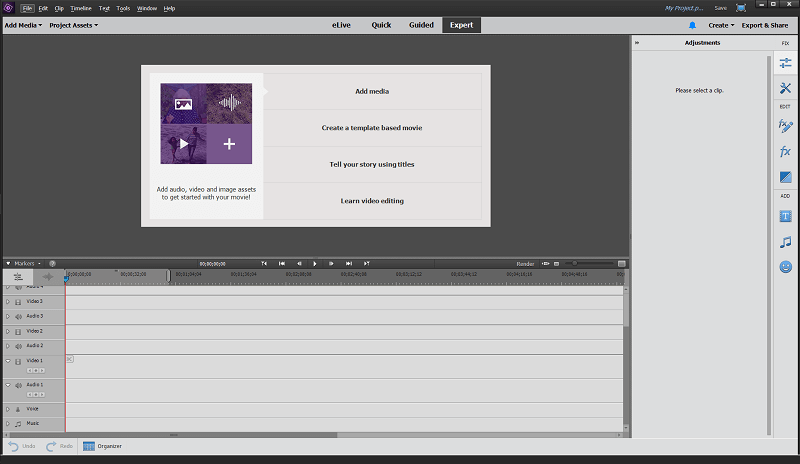
您还可以使用“创建”菜单中的其中一个向导来创建视频故事、即时电影或视频拼贴,这三种快速方法可以将您的视频和照片变成电影,而无需了解太多关于编辑的知识回答有关内容的问题。 如果您不想过分关注自定义视频,但又想要快速获得精彩内容,这些选项可以为您节省一些时间。
与媒体合作
无论您是否花时间浏览一些介绍性视频或教程,使用 Premiere 都非常容易。 如果您有使用其他视频编辑应用程序的经验,您将立即清楚该过程。 如果没有,您可以按照其中一种指导流程来帮助了解该程序的工作原理。
可以通过多种方式处理导入媒体,无论您是想使用 Elements Organizer、直接从计算机添加文件,还是从各种视频设备(包括网络摄像头、智能手机和摄像机)添加文件。 我确实在导入时遇到了一些问题,其中一些问题比其他问题更严重。
我在第一次导入媒体时遇到了一点问题,当时 Videomerge 功能错误地认为我的剪辑使用了色度键(又名“绿屏”),但一个简单的“不”就足以让我马上回来到我的项目。
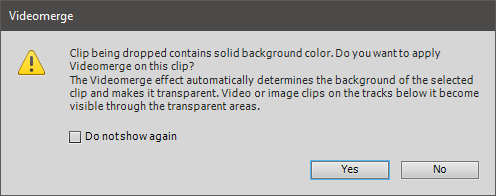
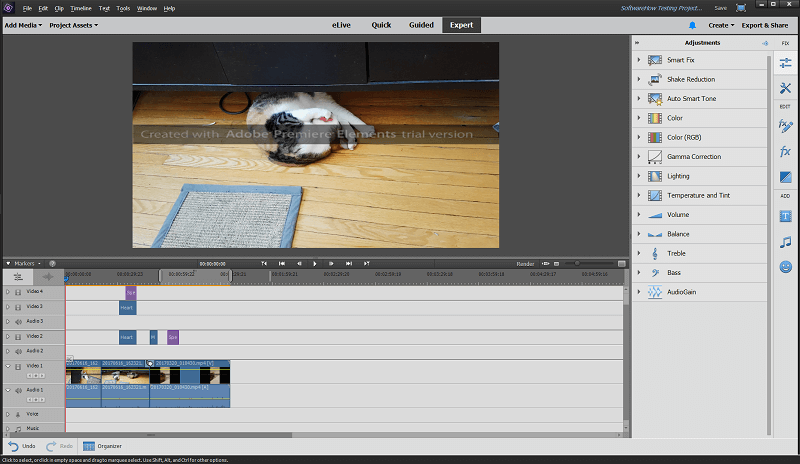
导入媒体后,使用它非常容易。 导入的媒体被添加到您的“项目资产”中,它本质上是您在电影中导入或使用的所有内容的工作库。 这使得以特定样式重复使用图形对象或文本集变得容易,从而使您不必在每次要使用它们时重新创建它们。
添加效果、过渡和图形覆盖就像从右侧的适当面板拖放到时间线的适当剪辑或部分一样简单。 “修复”部分包含许多有用的工具,允许您调整媒体元素的各个方面,并且它是上下文相关的。 如果您在时间线中选择了影片剪辑,它将向您显示用于调整视频的工具,包括颜色调整、抖动减少和智能修复,这些工具会自动调整视频的对比度和照明。 如果您选择了标题或文本,它会为您提供自定义选项等。
还有相当多的图形、标题和效果可以添加到您的电影中,当然,您可以创建自己的图形和标题来包含。 唯一的问题是,与其他程序中的一些内置资产相比,它们中的一些有点丑陋(或者至少已经过时,如果你想变得更好的话),它们需要下载第一次才可以使用。 这有助于将初始程序下载保持在较小的一侧,但您第一次尝试使用它们时需要有互联网连接。
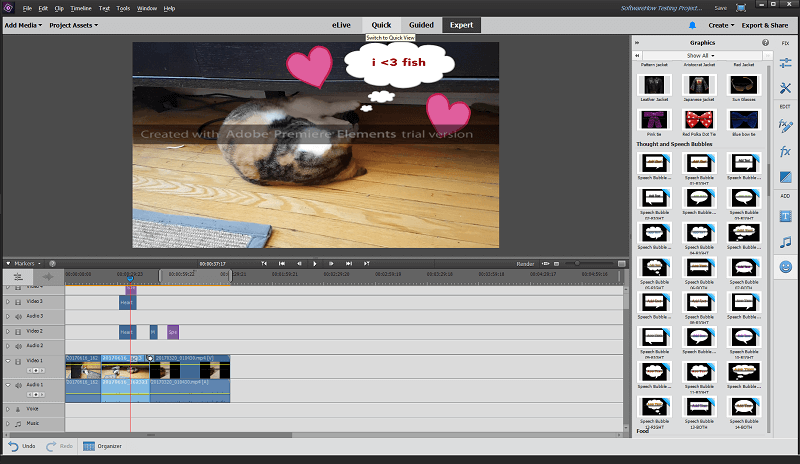
在处理音频方面,Premiere Elements 比其他视频编辑器更受限制。 似乎没有任何噪音消除工具或选项,尽管您可以执行诸如音量标准化和均衡器调整之类的基本校正,但它们对于在室外甚至有风时拍摄的视频非常有用。
那些经常拍摄视频和照片的人会很高兴知道 Premiere Elements 附带 Elements Organizer,这是一款旨在帮助您管理媒体库的软件。 它允许您对所有内容进行标记、评级和排序,并快速将您需要的任何元素添加到当前项目资产中。
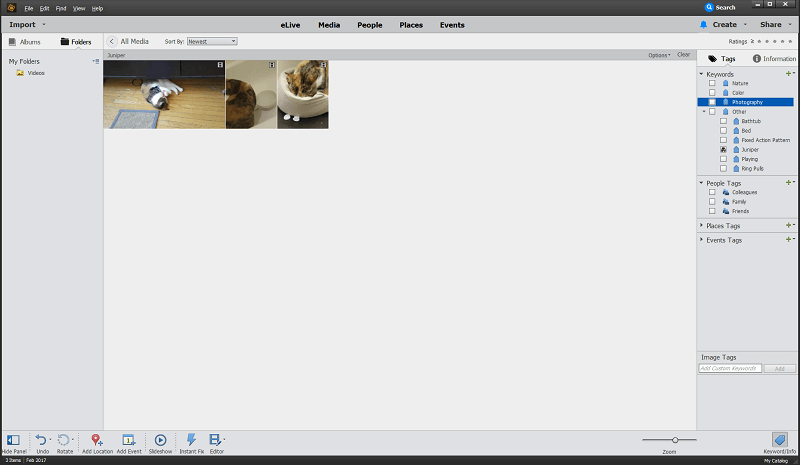
引导模式
对于那些完全不熟悉视频编辑的人,Premiere Elements 提供了一种非常有用的“引导式”方法来完成处理视频所涉及的各个步骤。
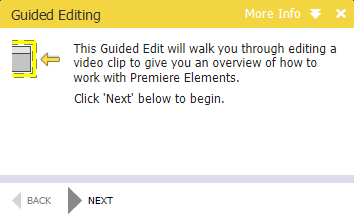
指南信息显示在屏幕的左上角,但它不仅仅是提示 – 它实际上是交互式的,等待确保您正确按照步骤操作,然后再继续。
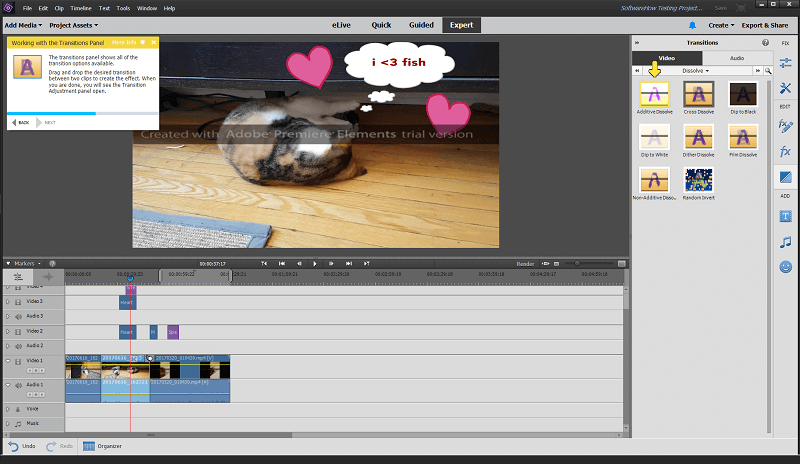
这是 Premiere Element 的最大优势之一 – 您可以在 15 分钟内从完全没有经验到在没有帮助的情况下编辑自己的视频。 它甚至会带您完成最终确定过程并进入导出部分,这样您的视频就可以随时共享或发送到任何设备。
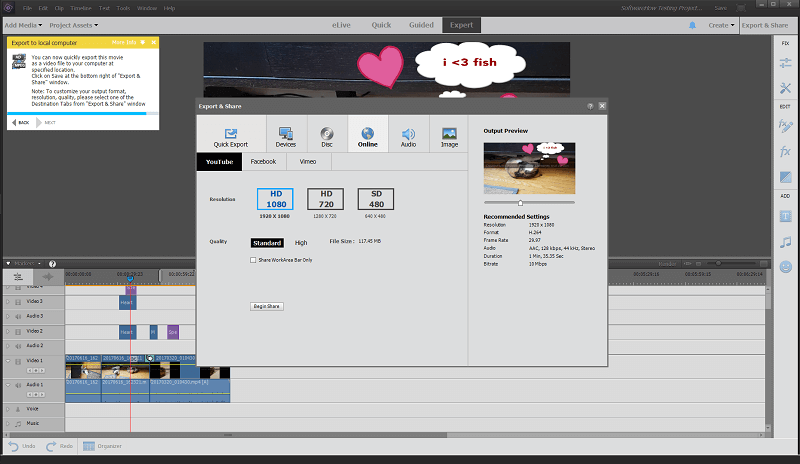
支持的设备
我第一次尝试使用视频导入器从我的三星 Galaxy S7 智能手机导入视频是一个巨大的失败。 它首先没有检测到我的设备,然后当我尝试刷新设备列表时,Premiere Elements 崩溃了。 这种情况反复发生,使我得出结论,他们的设备支持可能需要更多的工作。 据我所知,支持的设备数量非常少,而且我的移动设备都没有在列表中,但这仍然不足以让程序完全崩溃。
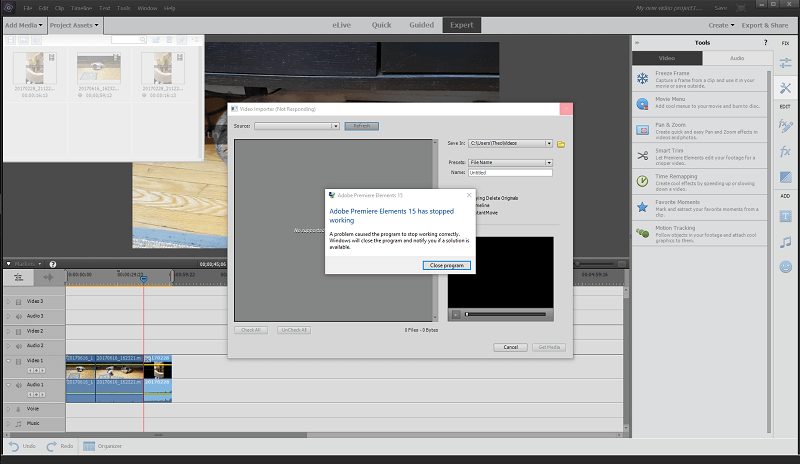
我可以先将手机中的文件复制到电脑上,但我不明白为什么这么简单的操作会导致 Premiere Elements 崩溃。 导入照片的选项更进一步,但不再有效。 它没有崩溃,而是在您在下面看到的屏幕上停止响应。
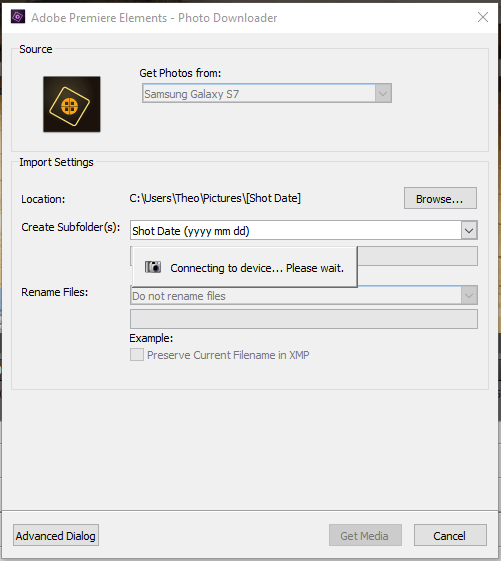
使用标准文件浏览器导入照片和视频时,我可以直接打开我的 S7 的文件夹,但它实际上不会导入任何东西,而且无论我做什么,当尝试使用直接从设备导入视频时总是会崩溃导入向导。
在通过谷歌和 Adobe 在线帮助搜索后,我求助于 发帖 在支持论坛中。 在撰写本文时,这个问题还没有答案,但随着事情的进展,我会及时通知您。 在那之前,您可以先将文件复制到您的计算机,然后再将它们导入您的项目。
汇出与分享
任何创意过程的最后阶段都是将其发布到世界各地,Premiere Elements 可让您非常轻松地将您的作品变成下一个病毒式视频。 您可以将快速导出预设用于从 4K 电视到刻录蓝光到在线共享的多种不同情况,或者如果您有更具体的要求,您可以创建自己的自定义预设。
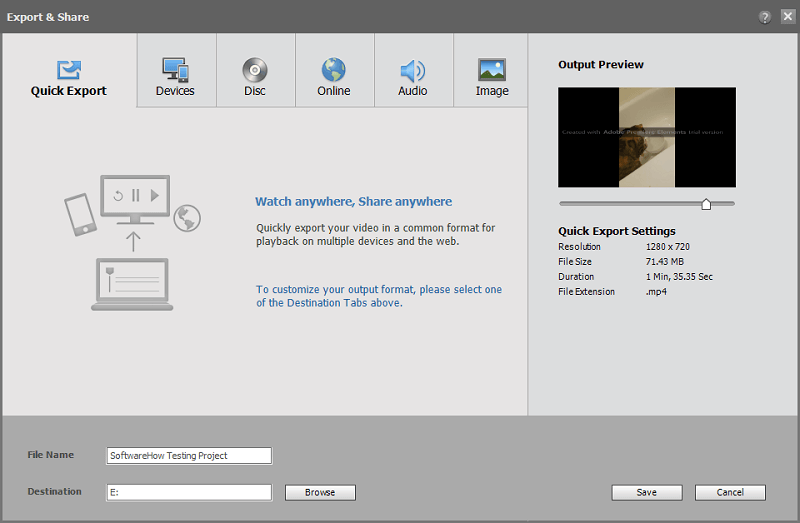
在线共享工作轻松且完美无缺,与我合作过的其他一些视频编辑器相比,这是一个不错的变化。 一些社交媒体预设有点过时,但我注意到当我第一次打开导出和共享向导时,Premiere Elements 与 Adobe 核对并确保预设是最新的。 希望他们很快会包含一些更多样化的选项,以利用 Youtube 新的 60FPS 和 4K 支持,但您仍然可以在这些设置下导出并手动上传它们。
我的评分背后的原因
有效性:4/5
该程序几乎具有您进行休闲视频编辑所需的所有功能,无论您是制作家庭电影还是社交媒体频道的内容。 除非您正在处理相当简单的项目,否则尝试将其用于专业视频并不是一个好主意,尤其是因为渲染性能并不是最好的。 对从移动设备导入媒体的支持也受到限制,尽管可以在将文件导入项目之前简单地将文件复制到您的计算机。
价格:4 / 5
99.99 美元对于一个好的视频编辑器来说并不是一个完全不合理的价格,但是有可能以较低的价格获得一个与 Premiere Elements 的大多数功能相匹配的编辑器。 或者,只要您使用的是 PC,您就可以花同样多的钱获得功能更多、渲染速度更快的东西。
易用性:5/5
易于使用是 Premiere Elements 真正闪耀的地方。 如果您以前从未使用过视频编辑器,您会发现自己创建、编辑和共享视频的速度比您预期的要快。 有大量内置的指导教程可帮助您了解程序的工作原理,并且 eLive 功能提供了额外的教程和灵感,让您的视频创意大放异彩。
支持:4/5
Premiere Elements 有一个奇怪的支持结构,它非常依赖于 Adobe 社区支持论坛。 对于购买完整版软件的用户来说,这可能会有所不同,但我无法找到有效的解决方案来解决我在尝试从智能手机导入媒体时遇到的问题。 尽管如此,社区论坛通常很活跃且很有帮助,并且有一个很好的在线知识库可以回答一些更常见的支持问题。
首映元素替代品
Adobe Premiere Pro(Windows / macOS)
如果您正在寻找一些更强大的编辑选项,别无所求 Adobe Premiere Pro中,Adobe 的原创视频编辑器,拥有几部好莱坞电影。 它绝对不是用户友好的,但这是更强大的编辑选项的权衡。 阅读我们的全文 首映专业评论 点击此处。
讯连科技威力导演 (Windows / macOS)
威力导演 不像 Premiere Elements 那样用户友好,但它具有更多功能,例如 360 度视频编辑和 H.265 编解码器支持。 它也是可用的最快的渲染器之一,因此如果您要做大量视频工作,您可以稍微提高您的工作效率。 我们 审查威力导演 点击此处。
Wondershare Filmora(Windows / macOS)
Filmora 几乎与 Premiere Elements 一样易于使用,尽管它没有相同级别的内置帮助。 它的图形元素和预设使用更具吸引力的现代风格,但在使用社交媒体帐户时存在一些问题。 它也比这些其他选择更实惠。 阅读我们的全文 Filmora评论 点击此处。
总结
Adobe Premiere Elements 是一个非常适合刚接触视频编辑世界的用户的程序。 它具有出色的介绍性教程和分步创建向导,可快速将媒体转换为精美的视频,但它也足够强大,您几乎可以自定义视频制作的各个方面。 设备支持相当有限,但只要您愿意在设备之间手动复制文件,这个问题就足够简单了。
那么,您对我们的 Adobe Premiere Elements 评论有何反馈? 在下面分享您的想法。
最新文章